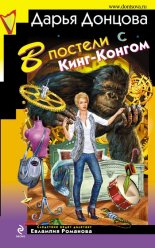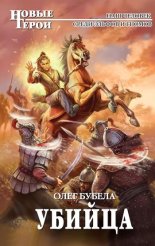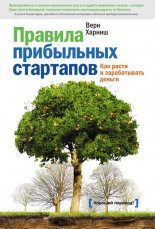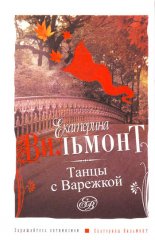Формула времени. Тайм-менеджмент на Outlook 2007-2010 Архангельский Глеб

5. Создавайте отдельные табличные представления в разделах «Календарь», «Задачи» и «Контакты» для контроля процессов; отбирайте в них нужные данные по ключевому слову или по категории.
6. С помощью автоматического форматирования выделяйте цветом «закрытые» этапы.
7. Используйте конструктор форм для создания «пустографок», оформляющих работу над процессом.
Примеры
Синий цвет – жесткие встречи, привязанные к точно определенному моменту.
Зеленый – бюджетируемые (плавающие) задачи.
Красный цвет – важное.
Желтый – личное.
Оранжевым цветом в верхней части календаря выделено многодневное событие.
Задачи сгруппированы по категориям:
день, неделя, войско, противники и т.д.
Приоритетные задачи выделены красным и вынесены в начало списка.
Задачи «на контроле» отмечены синей стрелкой и перенесены в конец списка.
Фотография контактного лица позволяет легко его вспомнить.
В поле заметок вставлен текст письма этому человеку, позволяющий вспомнить обстоятельства знакомства.
Важное письмо Гиммлеру автоматически выделено красным цветом.
В поле «К исполнению» отправителем добавлен текст «Необходима встреча».
Письмо оформлено в соответствии с принятыми в организации стандартами: машинописный шрифт, герб в левом верхнем углу.
В правом углу письма отображается фотография отправителя, взятая из его контакта.
Папки поиска («Геринг», «Геббельс»…) позволяют быстро найти все письма к нужному человеку.
Каждое значимое действие зафиксировано в виде записи в Дневнике.
Записи имеют разный тип – «удаленный сеанс связи», «документ», и т.п.
Записи, содержащие текст «Течь реактора», автоматически выделены красным цветом.
Длительность каждой записи определена Outlook автоматически, с помощью секундомера.
В «области просмотра» внизу видно содержание записи, на которой стоит курсор.
Ключевые мысли записаны в «Заметках».
Названием каждой заметки является первая строчка записанной в ней мысли.
В зависимости от смысла заметки выделены разными цветами.
Одна из заметок открыта.
Создан полный обзорный список подвигов.
Пользовательские поля отмечают степень опасности подвига, удаленность от дома и прочее.
В поле комментариев в задаче содержатся подробности подвига.
Опасные подвиги автоматически выделены красным.